Perché dobbiamo registrare musica da Spotify? Una breve risposta a questa domanda dovrebbe essere la limitazione di Spotify impostata per gli utenti gratuiti: non possono scaricare brani Spotify per riprodurli offline. Di conseguenza, le persone hanno iniziato a trovare un altro modo per farlo convertire Spotify in MP3 per conservare i brani di Spotify per sempre invece di pagare per Spotify premium, perché tutti i brani scaricati verranno eliminati quando non sarai più un utente Spotify premium.
Sulla base di questa esigenza, questo articolo fornirà i 4 modi migliori per registrare o scaricare brani da Spotify. Con il loro aiuto, puoi mantenere offline qualsiasi brano di Spotify per riprodurlo comodamente anche senza pagare la tariffa premium di Spotify. Ora, dai un'occhiata.

1. La migliore alternativa per registrare brani Spotify come file MP3: MuConvert (velocità 35X)
Poiché i tradizionali registratori di schermo possono richiedere molto tempo per registrare brani Spotify come file MP3, un'alternativa efficiente, MuConverter Spotify Music Converter può fornire un aiuto migliore. Il software consente alle persone di farlo strappare musica da Spotify in batch contemporaneamente senza elaborare manualmente la registrazione musicale una per una, impiegando meno tempo (può essere solo qualche minuto!) anche se ottieni batch di brani Spotify da scaricare offline.
Convertitore di musica Spotify MuConvert fornisce diversi formati comuni per l'output di brani Spotify, inclusi i formati MP3, WAV, FLAC, M4A, AIFF e ALC per aumentare la compatibilità dei file. Inoltre, preserva la qualità originale al 100% e ti offre un'esperienza di streaming musicale Spotify offline superiore.
Per aiutarti a salvare più brani da Spotify, MuConvert Spotify Music Converter è integrato con un lettore Spotify integrato ed è 35 volte più veloce, consentendoti di salvare facilmente playlist, album, ecc. in batch. Tutto sommato, MuConvert Spotify Music Converter è un software comodo e professionale per scaricare in batch le playlist Spotify offline.
Caratteristiche principali di MuConvert Spotify Music Converter
- Lettore web Spotify incorporato per scaricare tutti i brani Spotify.
- Formati tradizionali per garantire un ampio supporto per i download di Spotify.
- Qualità di output senza perdite ai migliori 320 kbps.
- Velocità 35 volte più veloce per elaborare il download batch della playlist Spotify.
- Capacità di categorizzazione automatica per gestire automaticamente i download di Spotify.
- Assistenza clienti reattiva e aggiornamenti periodici di miglioramento del software.
Passaggi per convertire brani da Spotify con MuConvert
Passo 1. Installazione Convertitore di musica Spotify MuConvert
Innanzitutto è necessario installare MuConvert Spotify Music Converter sul computer. Il software è ora supportato su Windows e Mac, quindi seleziona la versione corretta e installala. Quindi esegui il software e salta la pagina di benvenuto per accedere al web player Spotify integrato.
Passaggio 2. Accedi e apri una playlist Spotify che ti piace
Nell'interfaccia del web player Spotify integrato, dovresti premere il pulsante Pulsante "Accedi". per accedere con il tuo account Spotify. Non è necessario un account Spotify premium per utilizzare MuConvert Spotify Music Converter. Dopo aver effettuato l'accesso, puoi aprire direttamente una playlist di Spotify e premendo il pulsante pulsante verde “+”., la playlist verrà convertita direttamente.

Passaggio 3. Seleziona Brani e Formato di output
Dalla playlist Spotify analizzata, puoi selezionare i brani che desideri mantenere offline. Allora vai a "Converti tutti i file in" e puoi scegliere un formato di output tra le 6 opzioni in cui convertire i brani.
NOTA: MP3 è il formato più selezionato se desideri riprodurre i download di Spotify su dispositivi e piattaforme senza incontrare incompatibilità di formato.
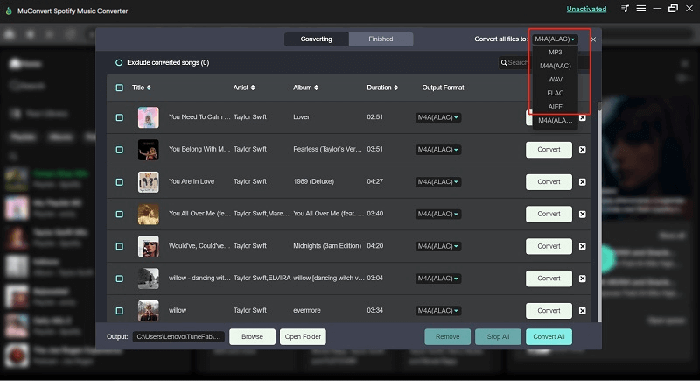
Passaggio 4. Converti e scarica brani Spotify
Infine, basta fare clic sul "Converti tutto" pulsante e tutti i brani Spotify selezionati verranno convertiti nel formato scelto (come MP3) e salvati sul tuo computer per la riproduzione offline.

2. Registra Spotify gratuitamente tramite Windows/Mac
Quando gli ascoltatori di lunga data di Spotify possono scarica brani da Spotify in MP3, gli utenti occasionali possono utilizzare Audacity per salvare molti dei loro brani preferiti da Spotify. è un'opzione gratuita di grande popolarità, che offre la registrazione gratuita di musica di buona qualità da Spotify su Windows, Mac e anche Linux.
Per clip audio e registrazione parziale di tracce Spotify, Audacity può essere la scelta ideale che puoi provare. Tuttavia, va notato che Audacity non può fornire una velocità maggiore come fa MuConvert. E lo farà registrare automaticamente gli annunci se registri una playlist Spotify con il tuo account gratuito.
Caratteristiche principali di
- Fornisce funzioni di modifica per modificare video/audio registrati.
- Supporta la registrazione di brani da Spotify e altri siti.
- Fornisce servizi gratuitamente.
- Supporta diversi formati come MP3, FLAC, OGG, AIFF, WAV per salvare le registrazioni.
Convertitore di musica Spotify MuConvert filtrerà tutti gli annunci durante il download di un'intera playlist anche se sei un utente Spotify gratuito. Inoltre, la qualità dell'output originale e l'elevata velocità di conversione sono entrambe caratteristiche che mancano ad Audacity. Se apprezzi molto l'efficienza e la qualità della musica, MuConvert ti è meglio consigliato.
Come registrare brani da Spotify con
Passo 1. Installa e apri Audacity sul tuo computer.
Passo 2. Esegui anche l'app Spotify e inizia a riprodurre un brano Spotify che desideri registrare.
Passo 3. Inizia a registrare la canzone facendo clic sul pulsante rosso di registrazione in Audacity. Quindi il software inizierà a funzionare per acquisire la musica.
Passo 4. Quando la riproduzione del brano Spotify smette di suonare, interrompi anche la registrazione e puoi modificare il brano Spotify registrato, ad esempio tagliando le parti indesiderate da esso.
Passo 5. Finalmente, vai a "File" e seleziona la "Esportare" opzione. Puoi scegliere di farlo “Esporta come MP3" o "Esporta come WAV" per salvare offline il brano Spotify registrato.
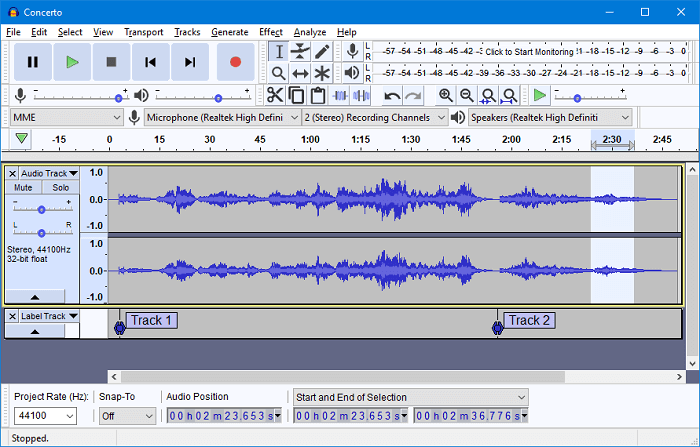
3. Registra Spotify Music su MP3 online tramite Apowersoft
Invece di installare software aggiuntivo per registrare la musica di Spotify, sono disponibili anche opzioni online per registrare facilmente musica da Spotify su diversi dispositivi! Registratore audio Apowersoft è uno strumento così utile da non perdere. È un registratore online e non richiede la preinstallazione di un software desktop o di un'applicazione mobile per elaborare la registrazione musicale.
Tuttavia, non consentirà agli utenti Mac di registrare l'audio del sistema online e ci sono anche impostazioni di personalizzazione molto limitate fornite per l'output delle registrazioni, il che significa che il formato e la qualità di output non possono essere personalizzati in modo flessibile dall'utente per definire un'esperienza di streaming ideale.
Caratteristiche principali di Apowersoft Registratore audio
- Servizio online e gratuito senza installazione di software necessaria.
- Non è richiesta la registrazione dell'account.
- Interfaccia intuitiva e chiare istruzioni sullo schermo per controllare le registrazioni.
Come registrare musica da Spotify online tramite Apowersoft Audio Recorder
Passo 1. Innanzitutto, devi aprire il web player Spotify nel browser e anche preparare in anticipo la canzone che desideri registrare.
Passo 2. Apri una nuova scheda e vai su Registratore audio Apowersoft. Colpire "Inizia a registrare" sulla pagina del prodotto e verrai indirizzato alla schermata del registratore. Selezionare “Suono di sistema” e continuare a toccare "Inizia a registrare".
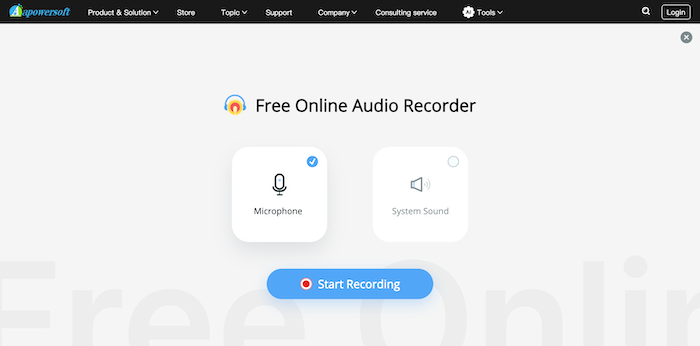
Passo 3. Seleziona l'acquisizione dell'audio dal tuo computer con il web player Spotify aperto per elaborare la registrazione. Nel frattempo, riproduci anche la canzone Spotify.
Passo 4. Una volta terminata la registrazione, terminala e salvala. Successivamente, scarica subito il file audio registrato offline! Se ritieni che il registratore online richieda molto tempo, puoi anche provare Downloader Spotify online per salvare Spotify offline e gratuitamente!
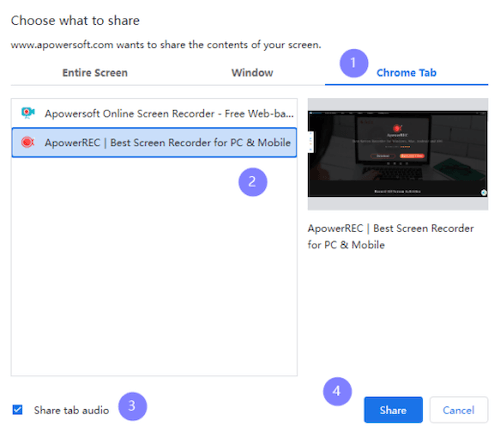
4. Registra musica da Spotify sul cellulare
Per gli utenti mobili, anche registrare musica da Spotify è un compito facile grazie a strumenti utili e gratuiti. Successivamente, ti mostreremo anche come registrare la musica Spotify su iPhone/Android rispettivamente con diverse app. Gli utenti iPhone possono continuare a leggere. Gli utenti Android possono fare clic qui per passaggi dettagliati.
Registra musica da Spotify su iPhone
Passo 1. Prima di iniziare, è necessario accedere a "Impostazioni" > "Centro di controllo" mettere “Registrazione dello schermo” nel centro di controllo.
Passo 2. Quindi, apri Spotify e riproduci la musica che desideri registrare. Nel frattempo, scorri verso il basso Centro di controllo e tocca l'icona Registrazione schermo per iniziare a catturare la musica (puoi attivare/disattivare l'audio del microfono di conseguenza).
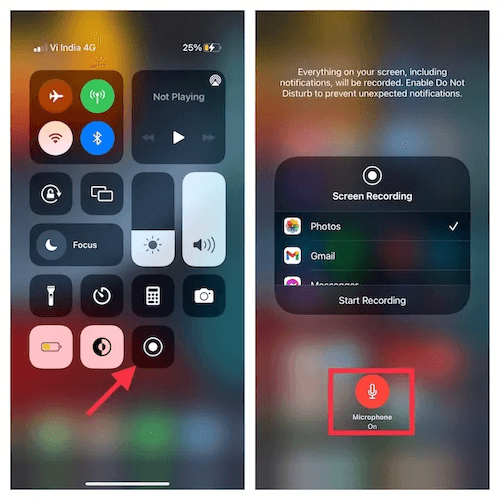
Passo 3. Una volta terminata la riproduzione del brano, tocca l'icona di registrazione per interromperla, quindi il contenuto registrato verrà salvato nell'app Foto.
Passo 4. Per esportarlo come file multimediale, trasferiscilo sul desktop del tuo Mac e aprilo in QuickTime Player. Basta selezionare "File" > “Esporta come” > "Solo audio" e sarai in grado di salvare la musica Spotify registrata come file audio locale indipendente.
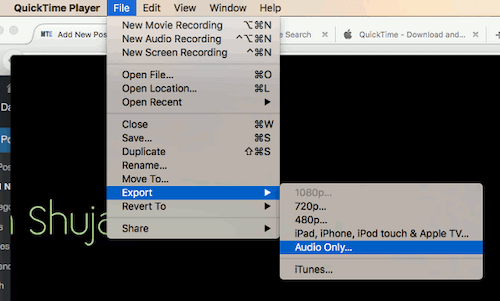
Registra musica da Spotify su Android
Passo 1. Sul tuo dispositivo Android, installa prima ADV Screen Recorder (è possibile accedervi da Google Play Store).
Passo 2. Avvia l'app e preimposta le impostazioni di registrazione in anticipo.
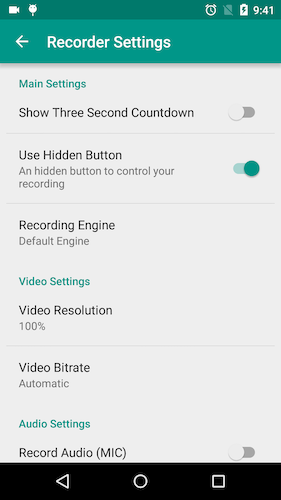
Passo 3. Quando avvii lo streaming di un brano Spotify, accedi anche all'interfaccia del registratore e tocca "Inizio" per elaborare l'acquisizione della musica.
NOTA: Abilitando un'icona mobile di ADV Screen Recorder sulla schermata iniziale del dispositivo, devi solo toccare l'icona e premere l'opzione di registrazione per avviare la registrazione su Spotify.
Passo 4. Rubinetto "Fermare" e il brano Spotify registrato verrà salvato nel file "Galleria"app più tardi. Se hai bisogno di più metodi per salvare la musica di Spotify su MP3, controlla: Guida completa per scaricare Spotify come MP3 su Android.
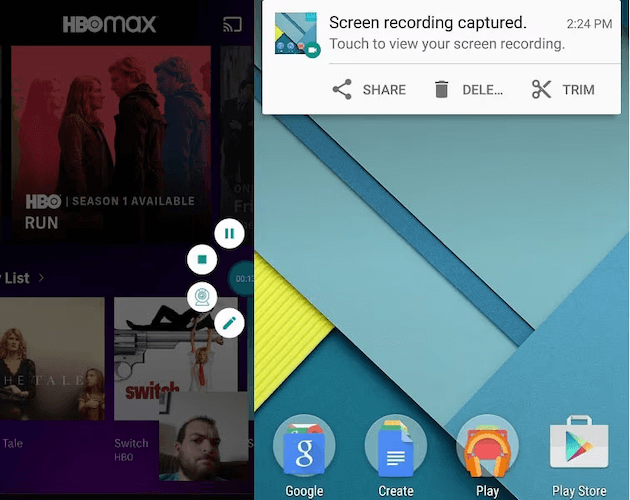
Confronto dei metodi 4 per registrare brani Spotify
Questa tabella completa ti mostrerà le differenze e le somiglianze tra questi quattro metodi per registrare musica da Spotify. Potrebbe aiutarti a scoprire meglio il modo migliore per elaborare la registrazione Spotify su diversi dispositivi.
| MuConvert Spotify Music Converter |
Registratore audio Apowersoft | Screen Recorder integrato | ADV Screen Recorder | ||
|---|---|---|---|---|---|
| Sistema supportato | Windows, Mac | Windows, Mac, Linux | Tutti | iOS | Android |
| Piattaforma supportata | Spotify | Spotify e altro ancora | Spotify e altro ancora | Spotify e altro ancora | Spotify e altro ancora |
| Velocità | 35X più veloce | 1X | 1X | 1X | 1X |
| Qualità | lossless | Uncommon | Uncommon | Uncommon | Uncommon |
Conclusione
Se desideri anche registrare brani da Spotify per goderti la musica in un modo più conveniente, utilizzando a registratore Spotify affidabile è la soluzione migliore per aiutare. Da questo articolo hai già ottenuto i 4 migliori strumenti che possono fornirti servizi utili per registrare e scaricare brani Spotify. Scegli quello che ti piace e inizia a registrare il contenuto da Spotify.
Ma per preservare la qualità senza perdite e garantire prestazioni efficienti per salvare la musica di Spotify, Convertitore di musica Spotify MuConvert è naturalmente il più consigliato, perché è appositamente progettato per il download di Spotify Music, con potenti funzioni e funzionamento semplice.
Converti Spotify Music in MP3 a 320kbps
Trascina e rilascia per convertire facilmente brani, album, playlist e podcast di Spotify in MP3.











